วิธีซิงค์แท็บระหว่างเบราว์เซอร์ Edge, Chrome และ Firefox
หากคุณกำลังคิดหาวิธีซิงค์แท็บ(sync tabs)ระหว่างเบราว์เซอร์ต่างๆ เราพบวิธีให้คุณใช้ซึ่งคุณสามารถซิงค์แท็บและเข้าถึงแท็บได้ทุกที่ ในการซิงค์แท็บระหว่างเบราว์เซอร์ต่างๆ เราใช้Tab Session Managerซึ่งเป็นส่วนขยายเบราว์เซอร์โอเพ่นซอร์ส
คุณสามารถดาวน์โหลดส่วนขยายของTab Session ManagerบนMicrosoft Edge , Google Chrome(Google Chrome)และMozilla Firefox สามารถใช้ได้กับชื่อTab Session Managerในร้านค้าของทุกเบราว์เซอร์ ช่วยให้คุณซิงค์แท็บบนเบราว์เซอร์เหล่านั้นได้ สิ่งที่คุณต้องมีคือส่วนขยายและลงชื่อเข้าใช้ผ่านGoogleเพื่อบันทึกข้อมูลแท็บ มาดูกันว่าเราจะซิงค์แท็บโดยใช้Tab Session Managerได้อย่างไร
วิธีซิงค์แท็บ(Tabs)ระหว่างเบราว์เซอร์ต่างๆ
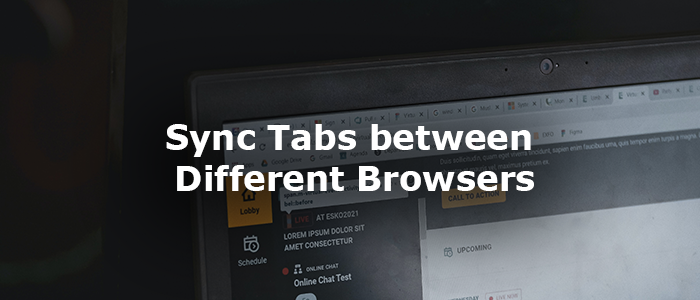
ในการซิงค์แท็บระหว่างเบราว์เซอร์ ให้เปิดเบราว์เซอร์ใดก็ได้ ( Edge , ChromeหรือFirefox ) และ
- (Install Tab Session Manager)ติดตั้ง ส่วนขยายTab Session Manager
- คลิก(Click)ที่ส่วนขยายบนแถบเครื่องมือ
- จากนั้นคลิกที่ไอคอนรูปเฟือง
- เลื่อนลงมาเพื่อตั้งชื่ออุปกรณ์
- กำหนด(Set)ช่วงเวลาเพื่อบันทึกเซสชัน
- เปิดใช้งานคลาวด์ซิงค์โดยใช้บัญชีGoogle
- ให้สิทธิ์บันทึกข้อมูลในGoogle Drive ของคุณ
มาดูขั้นตอนกันอย่างละเอียด
เปิดGoogle Chromeหรือเบราว์เซอร์ที่คุณใช้และติดตั้ง ส่วนขยาย Tab Session Managerจากที่เก็บส่วนขยาย หลังการติดตั้ง คลิกที่ส่วนขยายบนแถบเครื่องมือ
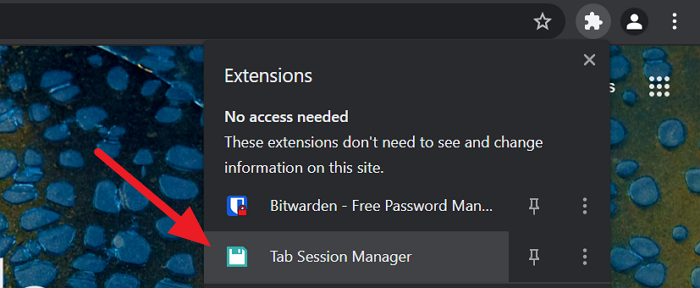
จากนั้นบนแท็บส่วนขยาย คลิกที่ ไอคอนรูป เฟือง(Gear)เพื่อเข้าถึงหน้าการตั้งค่าTab Session Manager
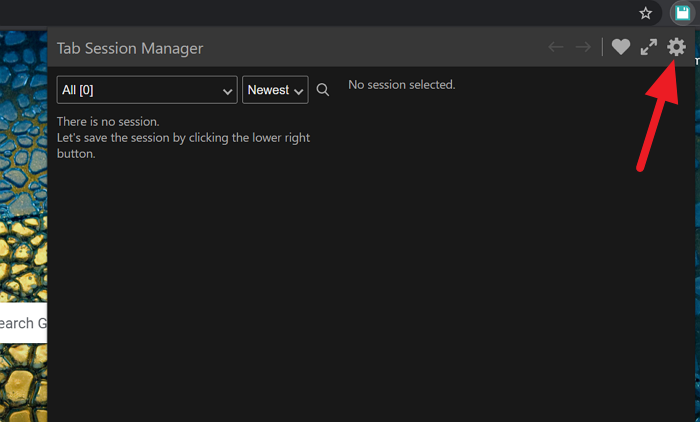
ใน หน้า การตั้งค่า(Settings)ของTab Session Managerให้เลื่อนลงเพื่อค้นหา Save device name to session และทำเครื่องหมายที่ช่องด้านข้างเพื่อเปิดใช้งาน จากนั้นป้อนชื่อเซสชันเพื่อให้จดจำได้ง่ายในกล่องข้อความข้าง ชื่ออุปกรณ์(Device name)
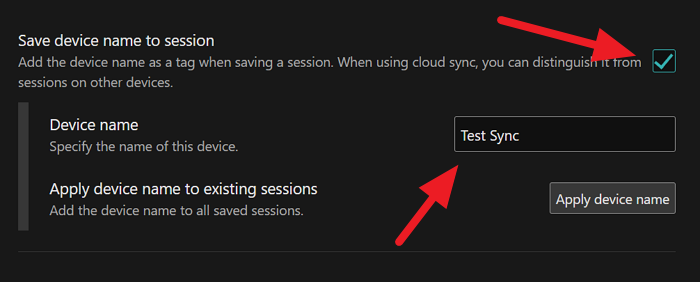
เลื่อนลงไปที่ ส่วน บันทึกอัตโนมัติ(Auto save) อีกครั้ง และตั้งช่วงเวลาเพื่อบันทึกเซสชันเป็นประจำ โดยค่าเริ่มต้นคือ 15 นาที คุณสามารถเปลี่ยนได้ตามความต้องการของคุณ
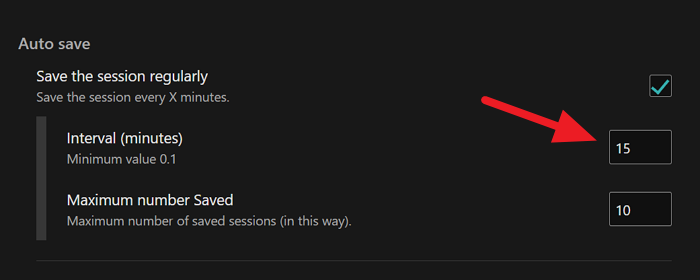
จากนั้นเลื่อนลงไปที่ส่วนCloud Syncและคลิกที่ปุ่มลงชื่อเข้าใช้ด้วย Google(Sign in with Google)

จะเปิดหน้าต่างซ้อนทับเพื่อลงชื่อเข้าใช้บัญชีGoogle หลังจากลงชื่อเข้าใช้ ให้สิทธิ์ในการบันทึกข้อมูลบนGoogle ไดร(Google Drive)ฟ์ จากนั้น ข้อมูล เซสชัน(Session)จะถูกบันทึกลงในไดรฟ์ของคุณสำเร็จ
หากต้องการเข้าถึงเซสชันเดียวกันบนเบราว์เซอร์อื่นหรือคอมพิวเตอร์เครื่องอื่น เพียงติดตั้ง ส่วนขยาย Tab Session Managerแล้วลงชื่อเข้าใช้ด้วยบัญชีGoogle ของคุณ (Google)คุณจะพบเซสชันที่มีชื่อที่คุณตั้งไว้ คลิก(Click)ที่เซสชันเพื่อโหลดบนเบราว์เซอร์นั้น
คุณสามารถลบเซสชันได้ตลอดเวลาและอัปเดตการตั้งค่าเมื่อใดก็ได้ หากคุณกำลังใช้ส่วนขยายเพื่อซิงค์แท็บบนคอมพิวเตอร์สาธารณะ อย่าลืมลบ ส่วนขยาย Tab Session Managerและข้อมูลอื่น ๆ ในคอมพิวเตอร์ มีส่วนขยายอื่นๆ อีกมากมายที่สามารถทำได้เช่นเดียวกัน คุณสามารถติดตั้งและใช้ส่วนขยายใดก็ได้ ตราบใดที่คุณเชื่อถือส่วนขยายและนโยบายการรวบรวมข้อมูลของส่วนขยาย อ่าน(Read)บทวิจารณ์ก่อนติดตั้งส่วนขยายใดๆ เพื่อปกป้องข้อมูลและความเป็นส่วนตัวของคุณจากการตกอยู่ในมือที่ไม่มีใครรู้จัก
นี่คือวิธีบันทึกและซิงค์แท็บในเบราว์เซอร์ต่างๆ โดยใช้ส่วนขยาย คุณสามารถดาวน์โหลดได้จากgithub.com
อ่าน: (Read: )วิธีป้องกันไม่ให้ผู้ใช้ติดตั้งส่วนขยายใน Google Chrome(How to prevent users from installing Extensions in Google Chrome)
Related posts
400 Bad Request, Cookie Too Large - Chrome, Edge, Firefox, IE
วิธีการเปลี่ยน Default Font ใน Chrome, Edge, Firefox browser
ปิดทั้งหมดเปิด browser tabs ที่ครั้งเดียวใน Chrome, Edge, หรือ Firefox
ปลอดภัยหรือไม่ที่จะบันทึกรหัสผ่านใน Chrome, Firefox or Edge browser?
วิธีหยุดการเปลี่ยนเส้นทางอัตโนมัติใน Chrome, Firefox, Edge เบราว์เซอร์
Change default search engine ใน Chrome, Firefox, Opera, IE
วิธีแปล Web page ใน Chrome, Firefox and Edge
วิธีการเปลี่ยน default browser: Chrome, Firefox, Edge ON Windows 10
Create ทางลัดหน้าเว็บโดยใช้ Edge browser บนเดสก์ท็อป Windows 10
ปิดใช้งาน JavaScript ใน Chrome, Edge, Firefox, Opera, Internet Explorer
Allow หรือบล็อก Pop-Ups บน Chrome, Firefox, Edge, Opera, Internet Explorer
วิธีทำ Flash work ใน Chrome, Edge, Firefox NOW
วิธีการเลื่อนอัตโนมัติ A web page Down or Up ใน Chrome or Firefox
Fix Google Maps Slow Essue บน Chrome, Firefox, Edge ON Windows 11/10
เปิดใช้งาน Adobe Flash Player ใน Chrome, Edge, Firefox, IE, Opera
Windows Defender Application Guard Extension สำหรับ Chrome & Firefox
10 Best Chrome, Edge, และ Firefox ส่วนขยายเพื่อบันทึกหน้าเพื่ออ่านในภายหลัง
ปิดการใช้งานถอนการติดตั้ง Adobe Flash, Shockwave ใน Chrome, Firefox, Edge, IE
วิธีการเปลี่ยน default download location ใน Chrome, Firefox, Opera
วิธีการบัญชีดำหรือบล็อกเว็บไซต์ใน Chrome, Firefox, Edge เบราว์เซอร์
